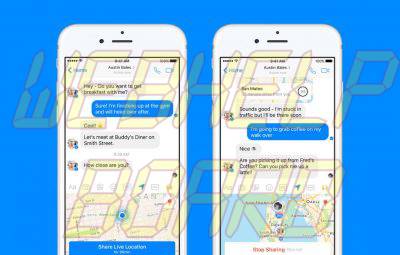Contenido de este artículo
 Julian Chokkkattu/Tendencias Digitales
Julian Chokkkattu/Tendencias Digitales
El iPhone XS, el iPhone XS Max y el iPhone XR perfeccionan la experiencia móvil que Apple creó con el iPhone X del año pasado. Desde el Face ID hasta el nuevo Memoji, los iPhones de este año se encuentran entre los mejores teléfonos del mercado.
Si estás actualizando desde un iPhone antiguo o cambiando de Android, las cosas son un poco diferentes en los nuevos iPhones. Aquí están algunos de nuestros consejos y trucos favoritos de iPhone XS para que empieces.
Cómo configurar el Face ID


Marca el 2018 como el año en que Apple finalmente eliminó el botón Inicio de todos sus nuevos iPhones. En el iPhone XS, XS Max y iPhone XR, la forma más fácil de desbloquear el teléfono es utilizando el Face ID.
Para configurar el Face ID, deberá estar en una habitación con buena iluminación. Vaya a Ajustes> Face ID & Passcode. Si ya tiene una contraseña, se le pedirá que la introduzca. De lo contrario, tendrá que configurar uno para continuar. Pulse Configurar Face ID.
Tendrá que escanear su cara dos veces para completar el proceso. Una vez completado, sólo tendrá que deslizarse hacia arriba en la pantalla de bloqueo con los ojos abiertos para desbloquear el teléfono. Si el teléfono no se desbloquea, puedes deslizarte hacia arriba para intentarlo de nuevo. Es posible que tenga que alejar el teléfono de su cara, especialmente si está revisando el teléfono desde la cama o en una habitación oscura.
También puede agregar una apariencia alternativa al Face ID. Simplemente vaya a Ajustes> Face ID y Passcode> Configurar una apariencia alternativa.
Cómo tomar una captura de pantalla
 Julian Chokkkattu/Tendencias Digitales
Julian Chokkkattu/Tendencias Digitales
Si está acostumbrado a tocar los botones de encendido y de inicio para hacer una captura de pantalla, es posible que se confunda un poco al intentar hacerlo en el iPhone XS, iPhone XS Max o iPhone XR.
Si desea tomar una captura de pantalla, simplemente puntee en los botones Power y Volume up simultáneamente. Una pequeña imagen de la captura de pantalla aparecerá en la parte inferior izquierda de la pantalla. Puntee en la imagen si desea realizar algún tipo de modificación; de lo contrario, la imagen se guardará en la aplicación Fotos en unos segundos.
Cómo configurar y utilizar Apple Pay


¿Listo para dejar su billetera en casa? Con Apple Pay, puedes pagar fácilmente los artículos con tu teléfono.
Para utilizar Apple Pay, tendrás que añadir una tarjeta a tu cartera. Para ello, vaya a Configuración> Cartera y Apple Pay> Añadir tarjeta. Es posible que tenga que ponerse en contacto con su banco para verificar la tarjeta antes de poder utilizarla.
Una vez que Apple Pay está configurado, es fácil de usar. Sólo tienes que tocar dos veces el botón de bloqueo en el lado derecho del teléfono. Si el Face ID está configurado, el teléfono escaneará su rostro para aprobar la compra. De lo contrario, deberá introducir su código de acceso.
Cómo usar el modo vertical y el control de profundidad
 Julian Chokkkattu/Tendencias Digitales
Julian Chokkkattu/Tendencias Digitales
Tanto el iPhone XS como el iPhone XS Max tienen el modo vertical en las cámaras delanteras y traseras. Para utilizar el modo Retrato, abra la cámara y deslice el control deslizante del menú hacia la izquierda hasta que vea Retrato. Verá aparecer un carrusel con diferentes opciones de iluminación, como Luz Natural, Luz de Contorno, Luz de Escenario, Luz Natural y mucho más. Seleccione la opción deseada y pulse el botón del obturador. Si desea utilizar la cámara mirando hacia adelante, simplemente toque el icono de rotación de la cámara a la derecha del botón del obturador.
Depth Control es una nueva característica que es exclusiva de la línea de iPhone 2018. Con el control de profundidad puede controlar la cantidad de desenfoque en el fondo después de haber tomado la foto. Para utilizar el control de profundidad, simplemente seleccione la foto y pulse Editar; el control deslizante de control de profundidad aparecerá automáticamente en la pantalla de edición.
El iPhone XR tiene una cámara singular en lugar de la doble lente que se encuentra en el iPhone XS y XS Max. Gracias a Smart HDR, el iPhone XR no necesita la adición de una lente secundaria - utiliza inteligencia artificial y redes neuronales para optimizar la funcionalidad de la cámara. Ya sea que tenga muy poca luz o demasiada, Smart HDR le ayuda a producir fotos de gran apariencia en condiciones de iluminación extremas.
Pero a diferencia del iPhone XS y XS Max, las fotos en modo retrato con el iPhone XR sólo pueden ser tomadas de personas en lugar de alimentos, objetos, mascotas, etc. Al abrir el modo Retrato en el dispositivo, sólo tiene tres opciones de iluminación diferentes para elegir: Contorno, Natural y Estudio. Con su cámara TrueDepth, también podrá tomar la selección del modo Retrato.
Cómo apagar tu iPhone
 Julian Chokkkattu/Tendencias Digitales
Julian Chokkkattu/Tendencias Digitales
A veces las apariencias engañan. En el pasado, el botón de la parte derecha de tu iPhone era probablemente el botón de encendido. Sin embargo, ese botón es en realidad el botón de bloqueo de los teléfonos que tienen cámaras TrueDepth. ¿Cómo apagas el teléfono?
Si desea apagar el teléfono, simplemente mantenga pulsado y mantenga pulsado cualquiera de los botones de volumen junto con el botón de bloqueo simultáneamente. Después de unos segundos, verás que aparece un control deslizante para apagar tu iPhone.
Cómo crear un Memoji


El año pasado Apple lanzó Animoji para el iPhone X, y este año se está superando con Memoji en iOS 12. Memoji son avatares animados que puedes controlar con tus movimientos faciales.
Crear un Memoji es sencillo. Simplemente abra la aplicación Mensaje y pulse sobre el cajón de aplicaciones. Selecciona el ícono de Animoji (mono) y deslízate hacia la derecha hasta que veas el ícono de Nuevo Memoji (+). Aquí puedes personalizar tu Memoji a tu gusto. Cuando estés satisfecho, simplemente toca el botón Hecho en la parte superior de la pantalla para guardar tu Memoji.
Cómo usar gestos para completar tareas comunes
 Julian Chokkkattu./Tendencias digitales
Julian Chokkkattu./Tendencias digitales
Para muchas personas, el iPhone XS, XS Max o XR puede ser el primer iPhone que compren que no tenga un botón de inicio. La falta de un botón de inicio significa que tendrás que aprender algunos gestos nuevos para poder usar el teléfono.
El gesto más utilizado es el deslizamiento hacia arriba desde la parte inferior del teléfono. Esto te permite cambiar fácilmente entre aplicaciones abiertas. Al deslizarte hacia arriba también tienes la oportunidad de cerrar aplicaciones simplemente deslizándote hacia arriba en la aplicación en particular que ya no necesitas.
Además de deslizar hacia arriba, también puede deslizar hacia abajo desde la parte superior de la pantalla. Si se desliza hacia abajo desde el centro, abrirá la ventana de notificaciones. Deslícese hacia abajo desde el lado derecho y aparecerá el panel de control.
También hay dos gestos que le permiten despertar rápidamente el teléfono. En primer lugar, basta con tocar la pantalla para que el teléfono se despierte. Este gesto está activado de forma predeterminada, pero si lo ha desactivado por accidente, vaya a Ajustes> General> Accesibilidad y active el deslizador Puntear para despertar .
También puedes despertar tu iPhone simplemente levantándolo. De nuevo, esta opción está activada de forma predeterminada en el iPhone XS y XS Max, pero puede activarse o desactivarse en la configuración yendo a Settings> Display & Brightness y pulsando el deslizador Raise to Wake .
Cómo usar No Molestar


¿Buscando un poco de tranquilidad? El modo No molestar le permite desactivar fácilmente las notificaciones y llamadas de su teléfono.
Probablemente querrá personalizar el modo No molestar antes de usarlo. Simplemente vaya a Ajustes> No molestar para hacer los cambios deseados. Una vez que haya configurado No molestar, puede activarlo activando el control deslizante No molestar o pulsando el icono No molestar (moon) en el Centro de control.
La hora de acostarse es una función adicional de No Molestar que le permite activar automáticamente las funciones personalizadas cada noche a la hora de acostarse. La hora de acostarse atenúa especialmente la pantalla, silencia las llamadas y envía notificaciones directamente al Centro de Notificación. Para configurarlo, basta con ir a Ajustes> No molestar> Programado> Hora de acostarse. Verá una opción para programar la hora de acostarse a sus horas de sueño preferidas.
Cómo usar Split View en el XS Max y el iPhone XR

¿De qué sirve todo el espacio extra en la pantalla del iPhone XS Max o iPhone XR si no puedes aprovecharlo? Split View para ambos modelos le permite obtener una vista ampliada de ciertas aplicaciones y sitios web de iOS. Por ejemplo, si utiliza la aplicación Mail en la vista dividida, verá los dos mensajes actuales junto con una pantalla de vista previa. También verá Split View en acción en ciertos sitios web como The New York Times.
Usar Split View es fácil. Simplemente abre una aplicación o sitio web compatible y pon tu iPhone en modo horizontal y asegúrate de que el bloqueo de rotación no está activado. Si el teléfono no cambia a horizontal, deslícese hacia abajo desde la parte superior derecha de la pantalla y asegúrese de que el icono de bloqueo de rotación (candado) no esté activado.
Cómo usar Siri


Siri es el asistente digital de Apple y puede ayudarte con tareas básicas como enviar mensajes, añadir citas a tu calendario e incluso usar Apple Pay para enviar dinero a tus amigos. Siri también aprenderá sus preferencias personales y le ofrecerá sugerencias y atajos que pueden ser de su interés.
Hay dos formas de acceder a Siri. La primera es simplemente presionando el botón de bloqueo durante mucho tiempo. El segundo y más fácil método es decir, "Hey Siri".
Si no ha configurado "Hey Siri, tendrá que hacerlo en los ajustes yendo a Settings> Siri & Search> Listen for "Hey Siri" y seguir las instrucciones.
Cómo usar Notificaciones y el Centro de Control

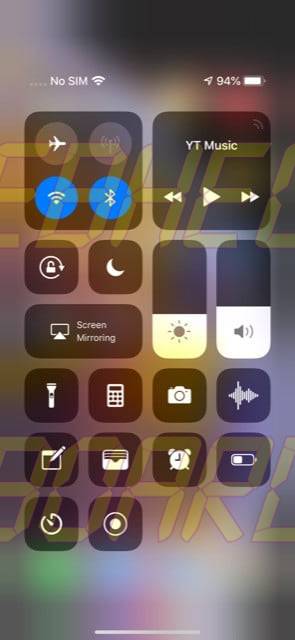

Apple ha realizado grandes cambios en las notificaciones de iOS 12. Para empezar, verá notificaciones agrupadas que se pueden eliminar en bloque simplemente punteando en el icono X . Por supuesto, si desea aprovechar al máximo el Centro de Notificación, probablemente querrá personalizarlo a su gusto.
Además de añadir notificaciones de grupo en iOS 12, Apple también facilitó la personalización de las notificaciones que recibes en el Centro de notificaciones. Simplemente toque largo sobre cualquier notificación y verá dos opciones: Entregar en silencio y Desactivar . Entregar en silencio significa simplemente que la notificación irá directamente al Centro de notificación en lugar de alertarle cuando llegue. Desactivar, por supuesto, significa que ya no recibirás notificaciones de la aplicación en cuestión. Puede personalizar aún más la forma en que ve y recibe notificaciones yendo a Ajustes> Notificaciones y punteando en cada una de las aplicaciones individuales que aparecen en la lista.
Control Center le permite acceder rápidamente a las utilidades de uso común de su teléfono. Se abre deslizando hacia abajo en la esquina superior derecha del teléfono. Muchos de los iconos utilizan 3D Touch para proporcionar opciones de uso adicionales: Simplemente presiona con fuerza sobre el icono y verás que aparece un menú para la aplicación.
Aunque el Centro de control tiene muchas de las funciones más utilizadas a las que se puede acceder fácilmente desde una sola ubicación, es posible que desee personalizarlo a su gusto. Puede hacerlo yendo a Ajustes> Centro de control> Personalizar controles. Desde aquí puede agregar y mover controles para satisfacer sus necesidades.
Cómo usar Group FaceTime
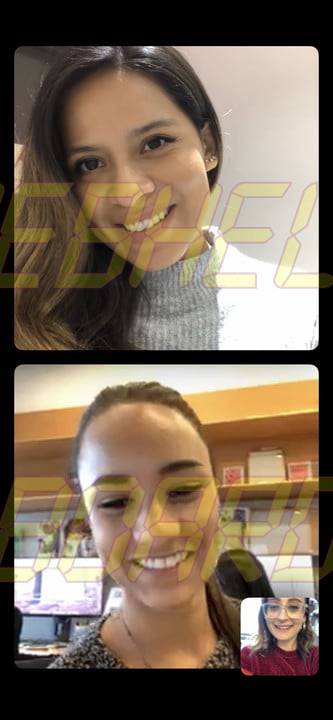

Con iOS 12, puedes participar en llamadas de grupo de FaceTime con hasta 32 personas utilizando tu iPhone XS, XS Max o iPhone XR. Puedes configurar la sesión de grupo a través de la aplicación FaceTime seleccionando los contactos que quieras añadir: abre la aplicación y escribe manualmente el contacto de cada contacto que quieras añadir. También puedes iniciar una llamada FaceTime de grupo dentro de un chat grupal en iMessage - una vez en la ventana de chat, toca las iniciales en la parte superior de la ventana y vuelve a tocar el icono de la cámara. Durante las llamadas de grupo de FaceTime, también tienes la posibilidad de añadir texto, pegatinas y Animojis a tu propia ventana.
Tenemos instrucciones detalladas sobre cómo configurar una llamada de Group FaceTime.
Cómo activar el modo trackpad con Haptic Touch


Como el iPhone XR no tiene funciones 3D Touch, puedes usar Haptic Touch para cambiar fácilmente la posición del cursor sin tener que tocar el texto. Puedes convertir el teclado en un trackpad virtual manteniendo pulsada la barra espaciadora y arrastrando el dedo para seleccionar un texto específico. Una vez que lo suelte, puede puntear sobre el texto para copiar, cortar, pegar, compartir y mucho más.
Cómo usar el teclado con una mano